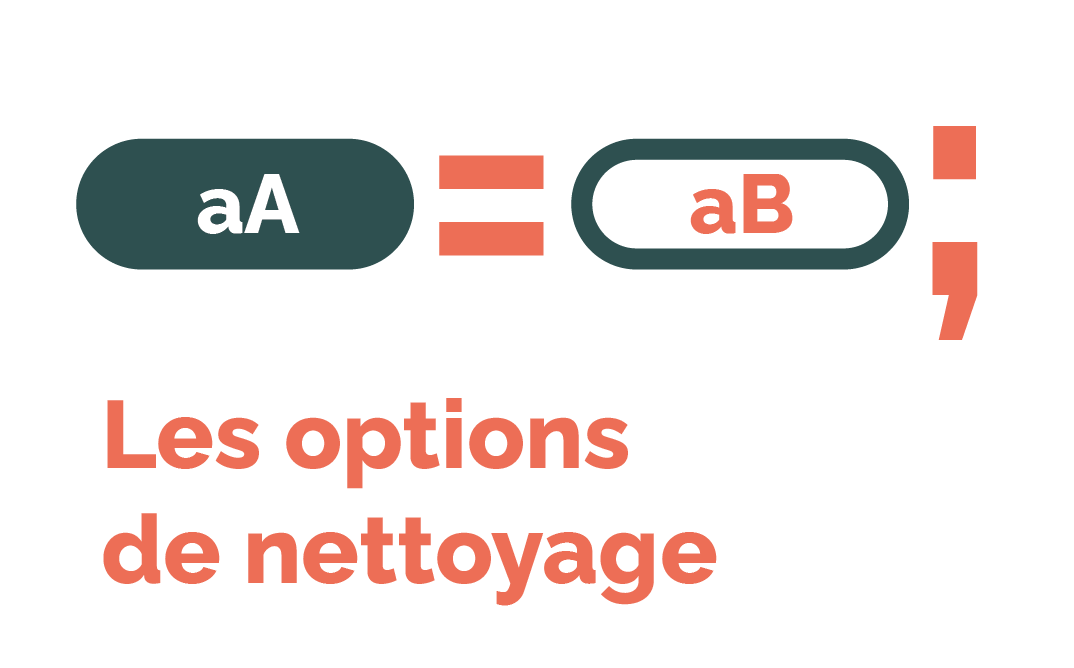Le contenu de chaque champ peut être « nettoyé ». On entend par là que la donnée dans la palette peut être modifiée, supprimée ou formatée d’une façon bien particulière sans que cela n’affecte la donnée présente dans la source, qui restera intacte.
Les options de nettoyage fonctionnent de la même façon qu’une fonction « Rechercher / Remplacer » classique. La syntaxe se compose d’un signe égale et d’un point-virgule pour terminer la commande :
L’élément à remplacer = Nouveau contenu ;
Elles sont disponibles dans l’onglet général des options de champ (clique droit sur l’en-tête du champ puis “options de champ“).
Vous pouvez appliquer autant d’options de nettoyage que vous le souhaitez pour chaque champ. Il faudra en revanche bien les écrire les unes à la suite des autres en les séparant par un point virgule.
Il est aussi possible de mettre en place des options de nettoyages grâce au petit pictogramme “crayon” où la visualisation des options de nettoyage est plus ergonomique :
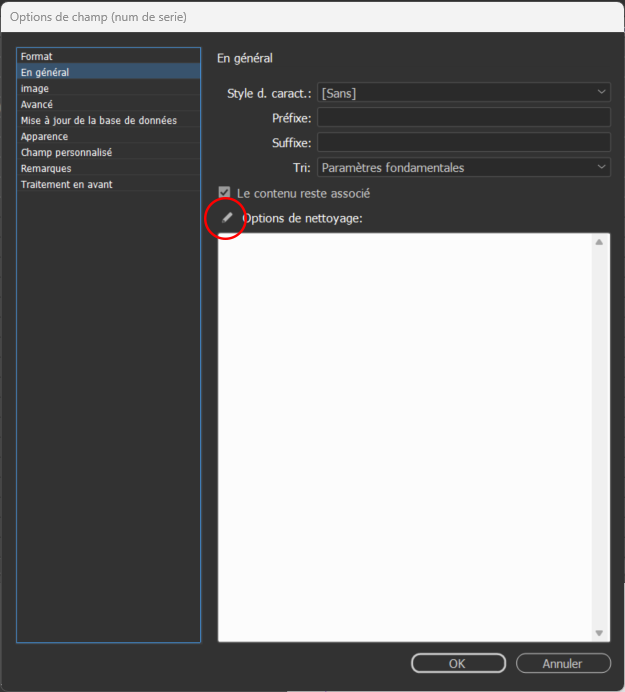
La palette EasyCatalog va toujours faire apparaitre la donnée « nettoyée ». Le fait de supprimer les options de nettoyages mises en place fera réapparaitre la donnée telle qu’elle est renseignée dans la source.
Vous pouvez parfois avoir de la donnée contenant des « = » à nettoyer, dans ce type de cas il faudra utilisée deux fois le symbole « = » pour qu’il soit reconnu.
Dans cet exemple nous remplaçons tous les symboles $ par des €
$=€ ;
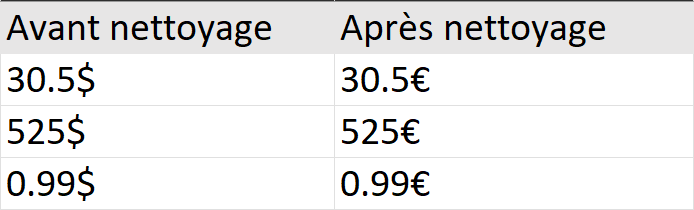
Vous pouvez accumuler des options de nettoyages à la suite les unes des autres, ici en plus de remplacer les $ par des € nous remplaçons également les . par des ,
$=€ ;.=, ;
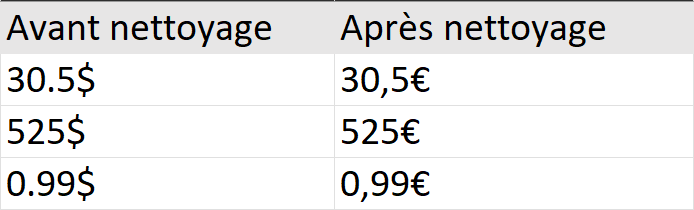
Grace à ces options de nettoyage il est également possible de supprimer de la donnée.
Pour ce faire il suffit simplement de ne rien ajouter à droite du signe égal :
$=;

Outre le fait de remplacer des symboles il est également possible de chercher/remplacer des chaines de caractères :
Rose=Rouge ;
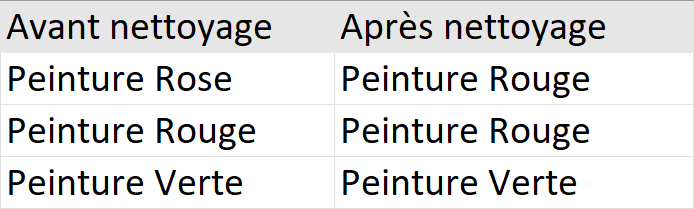
Les options de nettoyages peuvent également être pratiques pour nettoyer de la donnée encodée avec des « % » qui peut apparaitre dans certains champs formatés en HTML (une des plus commune est le « %20 » qui remplace le caractère d’espace dans la donnée).
%3c=<;%20= ;%3e= >;

Il est possible grâce aux options de nettoyage d’utiliser les expressions régulière (REGEX) qui permettent de rechercher de manière plus précise.
Dans cet exemple nous recherchons grâce à une expression régulière les cellules vides dans la donnée pour remplacer le contenu vide par la mention “Donnée manquante !“
REGEXV2 :^$=Donnée manquante !;
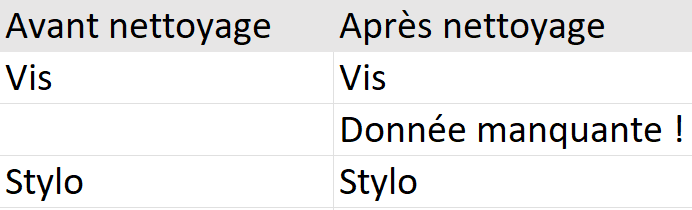
Il existe une multitude de possibilités grâce au langage REGEX pour pouvoir nettoyer la donnée de la façon la plus pertinente possible en fonction de vos contraintes.